Samodejno brisanje okolij Power Platform
Avtomatizirani procesi občasno prepoznajo, onemogočijo in na koncu izbrišejo neaktivna Power Platform okolja, da optimizirajo zmogljivost shranjevanja. Okolje je lahko izbrisano, ker je v najemniku s potečeno naročnino ali ker se ne uporablja. V obeh primerih lahko ukrepate, da preprečite izbris okolja.
Oglejte si stanje svojih okolij
Kot skrbnik se vpišite v skrbniško središče za Power Platform.
Izberite Okolja.
Poiščite okolja s statusom Neaktivno .
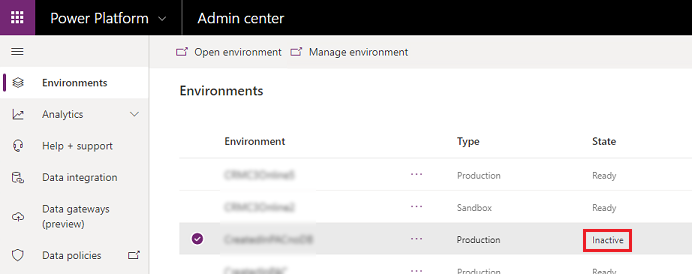
Okolja v najemniku s potečeno naročnino
Če je naročnina za najemnika potekla ali je bila onemogočena, so vsa okolja v najemniku označena za deaktivacijo in morebitni izbris. Ko je okolje označeno za čiščenje, sistem pošlje e-poštno obvestilo vsem skrbnikom v vaši organizaciji 14 dni, 7 dni in 1 dan, preden je okolje onemogočeno. Če ne ukrepate, se okolje izbriše 10 dni po poslanem zadnjem e-poštnem sporočilu.
Nasvet
Če prejmete obvestilo o prekoračitvi upravičene zmogljivosti prostora za shranjevanje, si ukrepe, ki jih lahko izvedete, preberite v razdelku Spremembe za preseganje upravičenosti za prostor za shranjevanje.
Samodejno čiščenje na podlagi naročnine vpliva samo na produkcijska okolja in okolja peskovnika. Preberite več o samodejnem brisanju neaktivnih Microsoft Dataverse for Teams okolij.
Dejanja, ki jih lahko izvedete, če je vaša naročnina potekla
Obnovite ali kupite licence preden so okolja izbrisana. Ne pozabite kupiti dovolj licenc in zmogljivosti, da pokrijete vsa produkcijska okolja v vašem najemniku. Okolja so samodejno znova omogočena v 24 urah.
Če je bilo okolje že izbrisano, imate omejen čas, da ga obnovite.
Pomembno
Pustite dovolj časa za obnovitev ali nakup licenc, preden bodo vaša okolja izbrisana. Vaša organizacija ima morda osrednjo skrbniško in nabavno skupino in morda kupuje prek Microsoftovih partnerjev. Ustrezno načrtujte.
Neuporabljena okolja
Mehanizem čiščenja v Power Platform samodejno odstrani okolja, ki se ne uporabljajo. Po 90 dneh nedejavnosti je okolje onemogočeno. Če po 30 dneh ne ukrepate, se onemogočeno okolje izbriše. Za obnovitev izbrisanih okolij imate na voljo sedem dni.
Samodejno čiščenje na podlagi dejavnosti vpliva samo na razvijalce in Dataverse for Teams okolja .
Pomembno
Tega mehanizma čiščenja ne morete izklopiti. Vendar pa si lahko ogledate zadnji datum dejavnosti za razvijalska okolja v Power Platform skrbniškem središču.
Časovnica za neuporabljena okolja
Čas od prvega opozorila, da bo okolje onemogočeno, do dokončnega izbrisa okolja je 37 dni. Ta časovnica ne velja za proizvodna okolja.
Skrbniki okolja in uporabnik, ki je ustvaril okolje, so obveščeni po e-pošti v skladu z urnikom, opisanim v naslednji tabeli.
| Stanje okolja | Power Platform dejanje |
|---|---|
| 83 dni brez uporabniške dejavnosti | Pošljite opozorilo, da bo okolje onemogočeno, in prikažite odštevanje v Stanje okolja na strani s seznamom Okolja in stran Okolje . |
| 87 dni brez dejavnosti uporabnika | Pošlji drugo opozorilo, da bo okolje onemogočeno. |
| 90 dni brez dejavnosti uporabnika | Onemogočite okolje, pošljite obvestilo, da je bilo okolje onemogočeno, in posodobite Stanje okolja na Okolja stran s seznamom in stran Okolje . |
| 23 dni po onemogočenju okolja | Pošljite opozorilo, da bo okolje izbrisano, in prikažite odštevanje v Stanje okolja na strani s seznamom Okolja in stran Okolje . |
| 27 dni po onemogočenju okolja | Pošlji drugo opozorilo, da bo okolje izbrisano. |
| 30 dni po onemogočenju okolja | Izbrišite okolje in pošljite obvestilo, da je bilo okolje izbrisano. |
Ko je okolje onemogočeno, se na strani s seznamom Okolja in strani Okolje prikaže obvestilo.
Opredelitev dejavnosti uporabnika
Power Platform izračuna eno samo mero nedejavnosti za vsako okolje. Ukrep upošteva vse dejavnosti uporabnikov, ustvarjalcev in skrbnikov v Power Apps, Power Automate, Microsoft Copilot Studio in Dataverse.
Večina operacij ustvarjanja, branja, posodabljanja in brisanja v okolju – in njegovih virih, ki jih sproži uporabnik, izdelovalec ali skrbnik – velja za dejavnost. Večina branih operacij, kot so obiski domače strani, raziskovalec rešitev in Power Apps ali Power Automate oblikovalec, se ne štejejo za dejavnost.
Tukaj je nekaj primerov vrsti dejavnosti, ki so vključene v mero:
- Dejavnost uporabnika: Zaženite aplikacijo, izvedite tok (samodejen ali ne), klepetajte z Microsoft Copilot Studio botom
- Dejavnost izdelovalca: ustvarite, posodobite ali izbrišite aplikacijo, tok (tako namizne kot oblačne tokove), Microsoft Copilot Studio bot ali priključek po meri
- Dejavnost skrbnika: Operacije okolja, kot so kopiranje, brisanje, obnovitev in ponastavitev
Dejavnost vključuje avtomatizacije, kot so načrtovani pretoki. Na primer, če v okolju ni dejavnosti uporabnika, ustvarjalca ali skrbnika, vendar vsebuje potek v oblaku, ki se izvaja vsak dan, se okolje šteje za aktivno.
Sproži dejavnost, znova omogoči in obnovi okolje
Privzeto imajo skrbniki 30 dni časa, da znova omogočijo okolje. Če okolje ostane onemogočeno 30 dni, se samodejno izbriše. Skrbniki imajo sedem dni časa, da obnovijo izbrisano okolje.
Sproži dejavnost v neaktivnem okolju
- Vpišite se v skrbniško središče za Power Platform.
- Izberite Okoljain nato izberite nedejavno okolje.
- Na strani Okolje izberite Sproži dejavnost okolja.
Ponovno omogočite onemogočeno okolje
- Vpišite se v skrbniško središče za Power Platform.
- Izberite Okolja, nato pa izberite onemogočeno okolje za Dataverse for Teams.
- Na strani Okolje izberite Znova omogoči okolje.
Obnovite izbrisano okolje
- Vpišite se v skrbniško središče za Power Platform.
- Izberite Okolja, nato pa Obnova izbrisanih okolij.
- Izberite okolje, ki ga želite obnoviti, in nato izberite Obnovitev.
opomba,
Obnovitev okolja Teams, ki je bilo izbrisano zaradi nedejavnosti, zahteva skrbniško vlogo na ravni najemnika.
Glejte tudi
Varnostno kopiranje in obnovitev okolij
Samodejno brisanje neaktivnih Microsoft Dataverse for Teams okolij
Pregled licenciranja za Microsoft Power Platform
Microsoft Power Apps in Power Automate vodnik za licenciranje